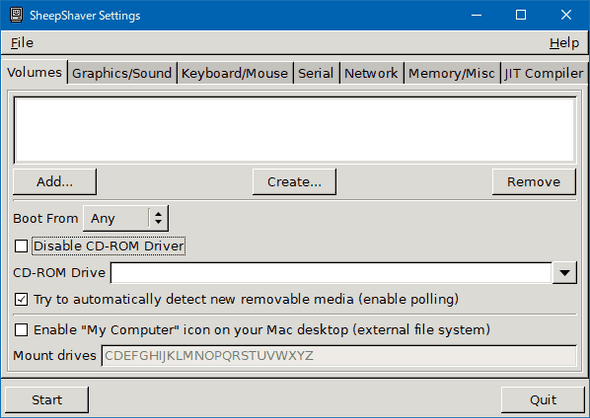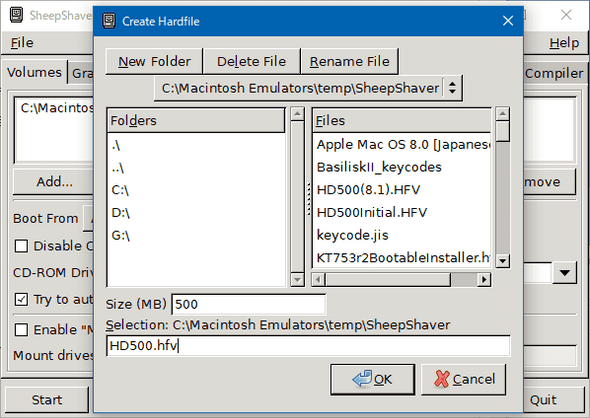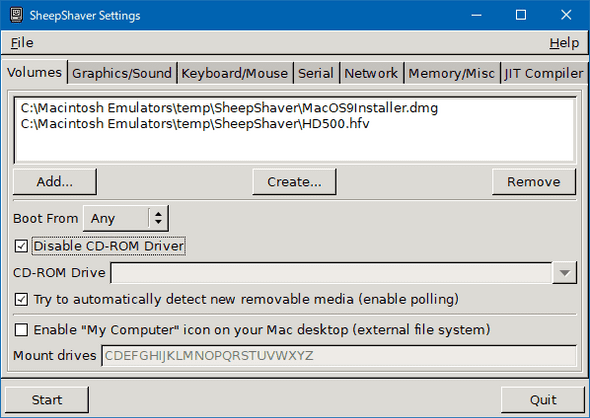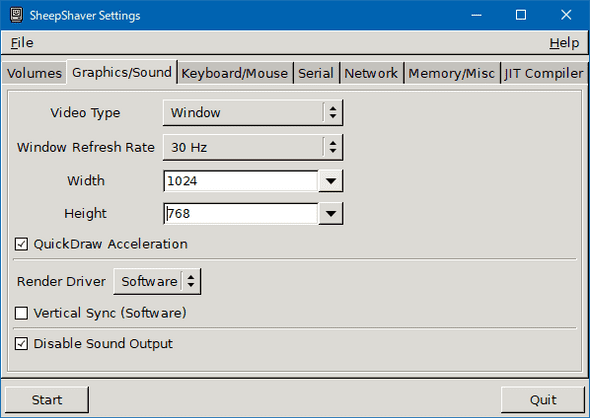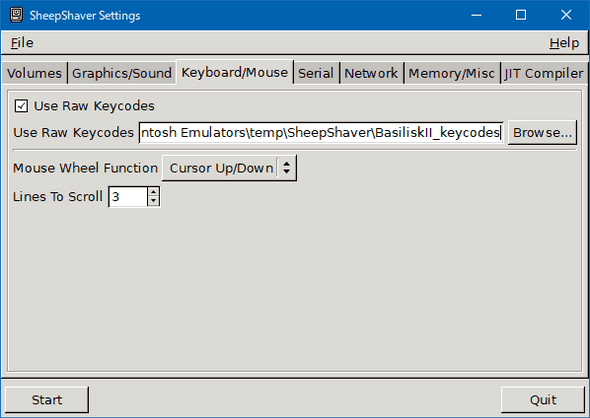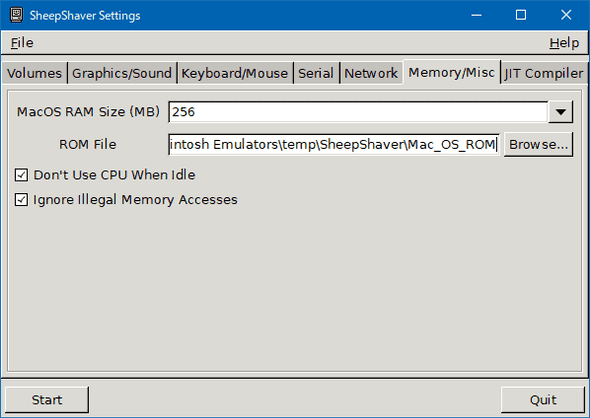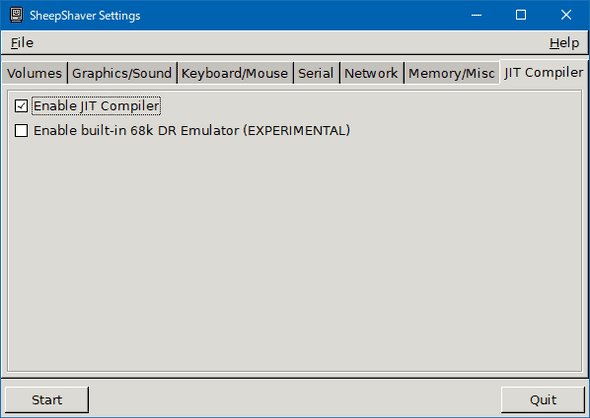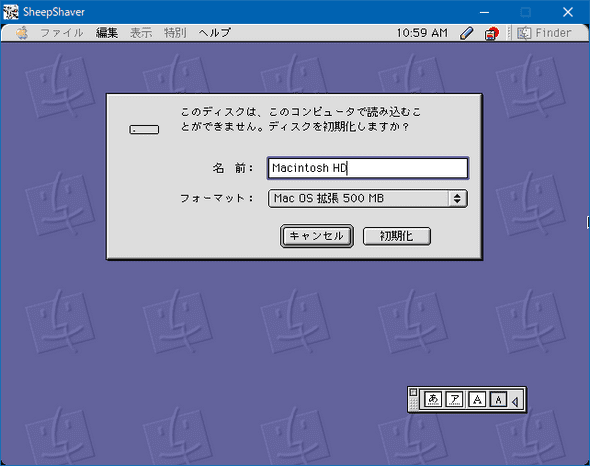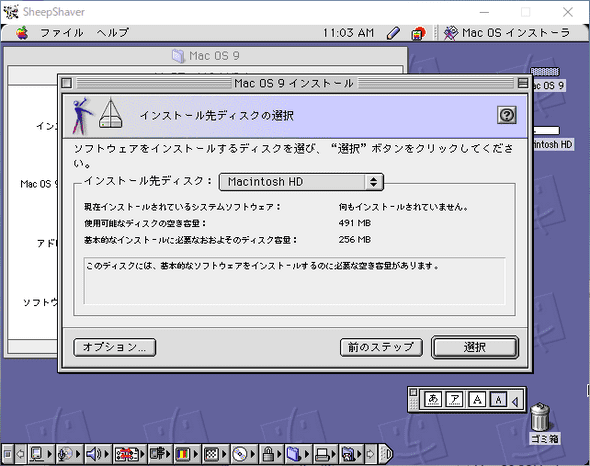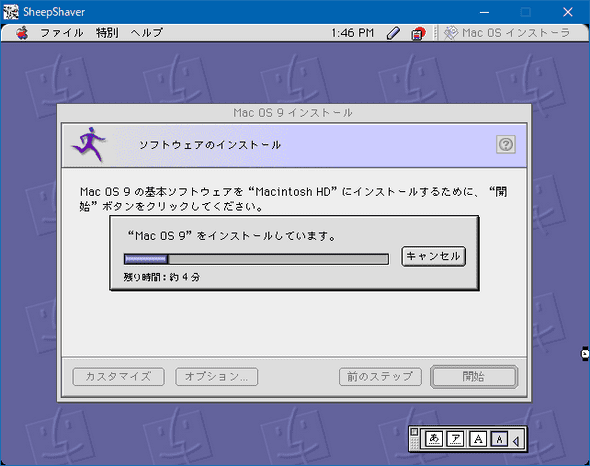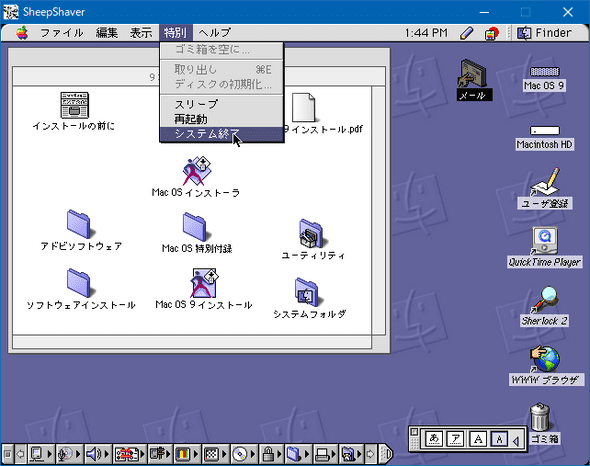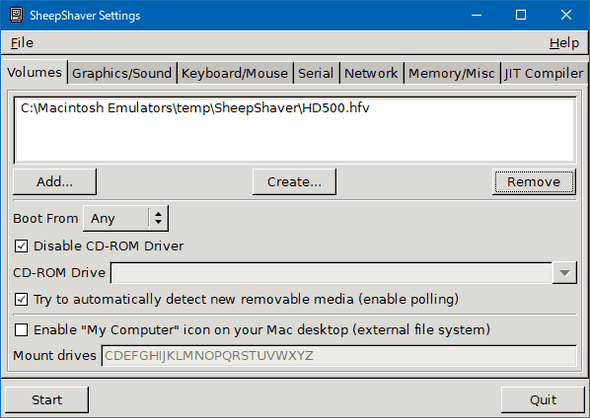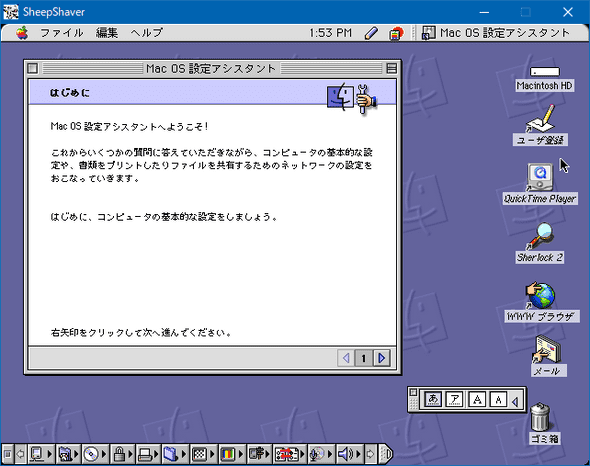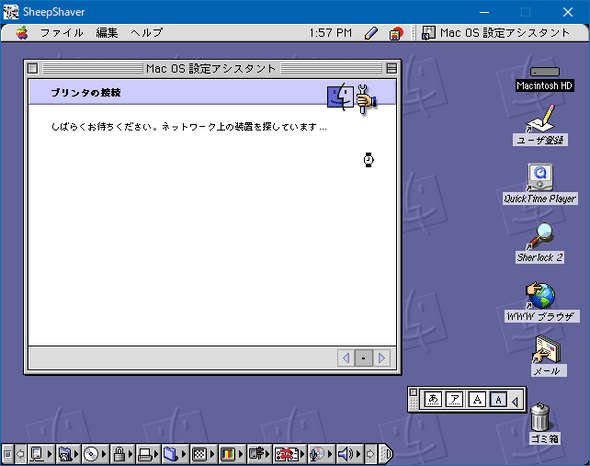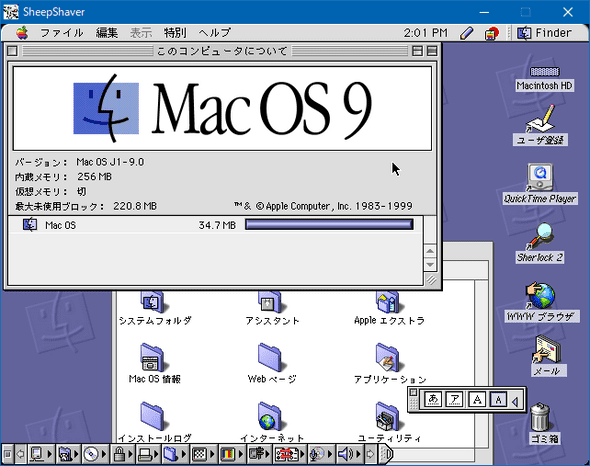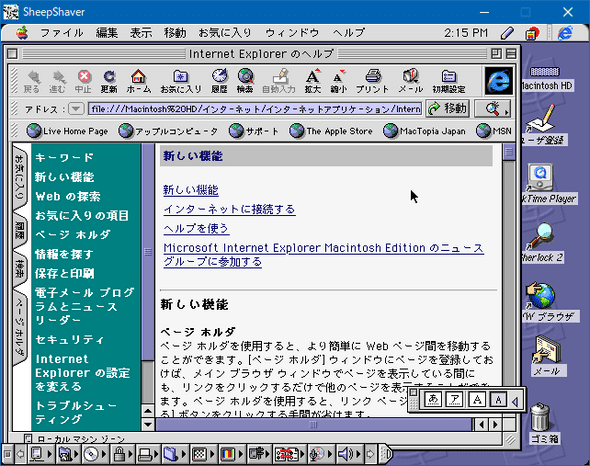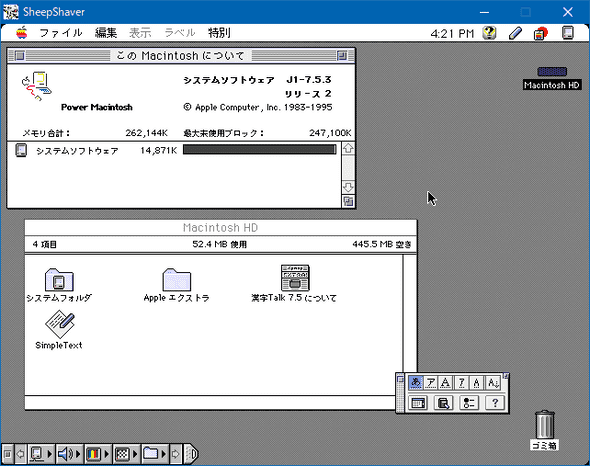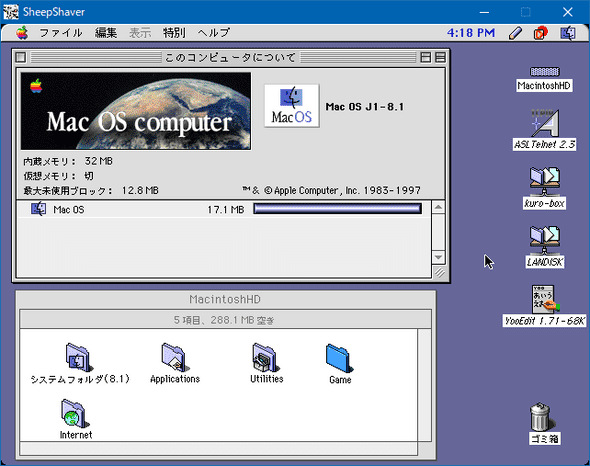SheepShaverにMacOS9.0.4をインストールする
September 01, 2021
emulator macOS ClassicMacintosh目次
はじめに
PowerPC CPU搭載のClassic MacintoshをエミュレートするSheepShaverで、往年の漢字Talk7.5.2~MacOS9.0.4が動きます。
これらは、Macintoshが世間に認知されてきた頃(1990年代)のOSで、巷ではWindows95も出現し、WindowsかMacかなんて論争も起こっていました。Macintoshも普及するにつれ、その低品質さも露呈してきて、Appleも傾きかけて苦しい時期だったと思います。
本稿では、MacOS9.0.4をSheepShaver上にインストールし、当時を振り返ります。
Classic MacintoshのCPUは、初期の頃はMotorola MC68000(68k)で、途中からより高性能なPowerPCに変わりました。過渡期の漢字Talk7.5.2~MacOS8.1は、68k, PowerPCのどちらのCPUでも動作します。Intel x64からARM64へCPUを置き換え中の21世紀のmacOS Big SurがIntel x64, ARM64のどちらのCPUでも動作するのと同様です。
68k MacintoshはエミュレーターvMacやBasilisk IIで動作します。これらは別記事にまとめています。
SheepShaverの入手
SheepShaverを動作させるには、SheepShaverのバイナリ、Mac本体のROMイメージ、ディスクイメージが必要です。
SheepShaverのバイナリの入手
SheepShaverの公式サイト
http://sheepshaver.cebix.net/
SheepShaver An Open Source PowerMac Emulator
https://github.com/cebix/macemu
ソースが置かれた場所(GitHub)
SheepShaverは公式からはソースコードのみが公開されています。実際に動かすには自分でビルドするか野良ビルドサイトに頼ることになります。
Emaculation.comというエミュレーターに関するコミュニティがあり、ここでSheepShaverも扱われています。ここで、Windows10用、macOS用、Linux用に野良ビルドされたバイナリが入手できます。
Windows10用に野良ビルドされたバイナリはここから入手します。
https://www.emaculation.com/forum/viewtopic.php?f=20&t=5325
SheepShaver for Windows
Mac OS X用に野良ビルドされたバイナリ
https://www.emaculation.com/forum/viewtopic.php?f=20&t=7360
ROMイメージの入手
SheepShaver用ROMイメージは、パッケージ版のMacOS8.5/MacOS8.6/MacOS9 CD-ROMのシステムフォルダー内に「Mac OS ROM」という名前で入っています。
ただし、SheepShaverで使えないものもあるようです。その場合、ネットで調達することになるでしょう。公式チュートリアルには、「redundant robot sheepshaver」でググると見つかるとありますが、そう簡単ではなかった。公開情報なので、直接リンクを載せます。
https://www.redundantrobot.com/sheepshaver
ここから、「Old World 4mb ROM」と「New World PPC ROM」を調達します。「Old World 4mb ROM」はSheepShaverで漢字Talk7.5.x~MacOS8を稼働するときに、「New World PPC ROM」はMacOS8~MacOS9を稼働するときに使用します。
OSインストーラーの入手
SheepShaverは「Old World 4mb ROM」を設定したときはPowerPC搭載のプラチナデスクトップMacintoshを、「New World PPC ROM」を設定したときは初代iMacをエミュレートします。これらのMacintoshで動作可能なシステムソフトウエアが必要です。
System7.5.3~Mac OS 9.0.4(日本語システムでは漢字Talk7.5.3~Mac OS 9.0.4)の範囲のインストーラーを入手します。
入手先はメルカリ、ヤフオクなどですが、入手にあたり一つ注意しなければならないことは、当時のOSのCD-ROMには、Macintoshのどの機種にでもインストール可能なパッケージ版と、Macintosh本体に付属していた機種依存版の2種類が存在し、SheepShaverにはパッケージ版しかインストールできないということです。正確には、機種依存版でも条件が合えばSheepShaverにシステムをインストールすることは可能なものもありますが、CD-ROMからのブートはまず無理でしょう。その場合別途SheepShaverから起動できるディスクイメージが必要になります。メルカリなんかで安いと思って機種依存版CD-ROMを購入しても、不燃ゴミになるだけです。
どうしてもインストーラーが入手できなかったら、ネットで調達することも可能です。英語版システムのインストーラーは比較的容易に見つけることができるでしょう。漢字Talkのインストーラーも丹念に探せば見つかります。これらのファイルをダウンロードして利用する場合は、安全性に十分注意してください。ウィルスが仕込まれているかもしれません。
https://macintoshgarden.org/apps/kanjitalk753
Macintosh Garden 漢字Talk7.5.x
https://macintoshgarden.org/apps/macintosh-system-81-mac-os-81
Macintosh Garden Mac OS 8
https://macintoshgarden.org/apps/macintosh-system-922-1021-power-macintosh-g4-mirrored-drive-doors-mdd
Macintosh Garden Mac OS 9
ダウンロードする場合は、拡張子がzip, sit, bin等のファイルが見つかると思いますが、Windows上で扱おうとすると、インストーラーのディスクイメージ(dmg, iso, cdr)をzipでアーカイブしたものがもっとも扱いやすいです。拡張子がsit, binの場合はClassic Macintosh環境が無いと難しいと思います。
SheepShaverのインストール
(1) 実行用ディレクトリSheepShaverを作成。
(2) emaculation.comからダウンロードしたSheepShaverは、zipでアーカイブされています。zipをSheepShaverディレクトリに展開します。
SheepShaver\
BasiliskII_keycodes
SheepShaver.exe
SheepShaverGUI.exe
*.dll(3) Macintosh ROMイメージをSheepShaverディレクトリに入れる。
例:「Mac OS ROM」
(4) ディスクイメージ化したしたMacintoshシステムインストーラーをSheepShaverディレクトリに入れる。
例:Mac OS 9.0.4のインストーラー「MacOSX9.0.4Installer.dmg」
SheepShaver\
BasiliskII_keycodes
SheepShaver.exe
SheepShaverGUI.exe
*.dll
Mac OS ROM
MacOSX9.0.4Installer.dmg(5) vmの初期設定
SheepShaverGUI.exeを起動し、vmの設定を行います。
Mac OS 9.0.4のインストールを例に説明します。
SheepShaverGUI.exeを起動直後
仮想ディスクの設定
「Add…」をクリックし、Mac OS 9.0.4インストーラーイメージを設定します。
「Create…」をクリックし、インストール先の仮想ディスク(500MB)を作成します。仮想ディスクファイルの拡張子は「hfv」。
仮想ディスク設定後
ディスプレイサイズを設定します。サウンドは適切なドライバーが入っていないのでDisableにする。
キーマップテーブルに付属の「BasiliskII_keycodes」を指定します。
メモリは128MB~256MB程度。
漢字Talk7.5.x~MacOS8をインストールする場合は「Old World 4mb ROM」を、MacOS8~MacOS9をインストールする場合は「New World PPC ROM」を指定します。
JIT Compilerを有効にすると速くなるはずなんだが…今時のPCだと元々速い。
Mac OS 9.0.4のインストール
SheepShaverGUI.exeの設定を終えたら「Start」をクリック。
まずは仮想ディスクを初期化。ヴォリューム名は伝統に従い「Macintosh HD」。
インストーラーを起動。インストール先ディスクを「Macintosh HD」にして、「選択」をクリック。
インストールが始まる。当時は何時間かかかったと記憶していますが、今ならエミュレーターで数分で完了。
インストールを終えたら一旦システムを終了。今のmacと違い終了は「特別」メニューの中にある。
インストーラーイメージを「Remove」し、「Start」。次回からはBasiliskII.exeのダブルクリックで起動する。
起動すると設定ウィザードが立ち上がる。
プリンタを探しに行くと行き詰る。先へ進めないので、こうなる前に設定ウィザードは強制終了すること。
システムフォルダー>起動項目>設定アシスタントのエイリアス
をゴミ箱へ捨てると、次回から設定アシスタントは起動しない。
Mac OS 9.0.4のデスクトップとご対面。
ブラウザはMicrosoft Internet Explorerが標準だった。当時のAppleにはブラウザを開発する実力がなく、哀れに思ったビルゲイツがジョブスを助けるためにInternet Explorerを提供したといわれている。
次のステップ
Mac OS 9.0.4のインストール直後は、はシンプルなOS機能のみで、21世紀のOSのように実用的なアプリケーションは入っていません。どこかからアプリケーションを調達しなければ、単なるインストールごっこで終わってしまいます。
手っ取り早いのは、当時のコンピュータ関連雑誌に付録のCD-ROMを入手し、HFS+パーティションをディスクイメージ化してvmにマウントすることなんですが、さすがにBook Offに行っても1990年代のコンピュータ関連雑誌なんて置いてないでしょうね。
ネットで調達するのがお手軽です。今時Classic Macintosh用のアプリがネットに置いてあるのか?とお思いでしょうが、あるんです、合法的なやつが。いつまであるんかはわかりませんが。
SheepShaver上のClassic Macintoshはネットに繋がっていないので、ここから直接これらのアプリをダウンロードすることはできません。Windows10等、別のプラットフォームでダウンロードする必要があります。
Classic Macintosh用のアプリの多くはMac Binaryというファイル形式になっており、これをClassic Macintosh以外のプラットフォームで扱うには難儀します。本サイトの別記事で、Classic Macintosh用のアプリをダウンロードして、Classic Macintoshの仮想ディスクに持っていく手順を詳しく解説します。
ギャラリー
漢字Talk7.5.3
oldworld ROMを設定すると、SheepShaverに漢字Talk7.5.3をインストールできる。
MacOS8.1
MacOS8.0/MacOS8.1はoldworld ROM/newworld ROMいずれでもインストール可能。
まとめ
PowerPC MacintoshエミュレーターSheepShaverにSystem7.5~MacOS9.0.4をインストールして、昔を懐かしんでみました。